Отсоединение (удаление) виртуального жесткого диска.
1) Найдите виртуальный диск, который хотите отсоединить, нажмите на нем правой кнопкой мыши
2) Нажмите на пункт Отсоединить виртуальный жесткий диск
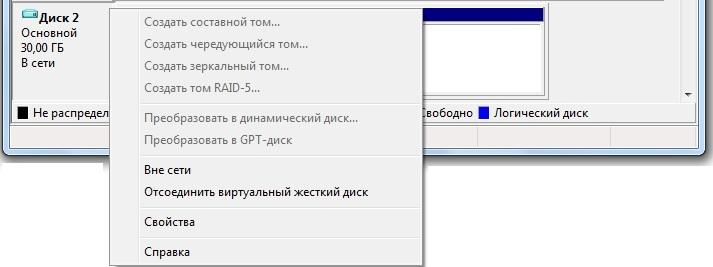
3) Если Вы желаете отсоединить виртуальный диск без удаления его из системы, то нажмите OK. Для полного удаления диска из системы, отметьте Удалить виртуальный диск после удаления диска и после этого нажмите OK.
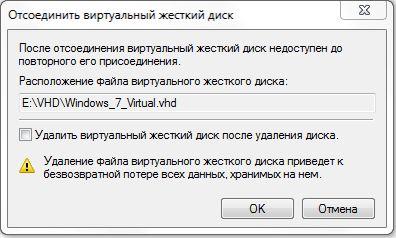
Вариант 2. Работа с виртуальными дисками используя программу Diskpart в командной строке.
Создание виртуального жесткого диска.
1) Запустите командную строку от имени администратора (Нажмите Win+R -> наберите cmd -> нажмите OK)
2) В командной строке наберите Diskpart и нажмите Enter
Командная строка примет следующий вид: DISKPART>. Это говорит о том, что запущен интерпретатор DiskPart.
3) Для создания виртуального диска воспользуйтесь командой Create Vdisk. Синтаксис команды следующий:
Create Vdisk File=<"имя_файла"> Maximum= [Type={Fixed|Expandable}] [Source=<"имя_файла">]
Где:
File=<"имя_файла"> - Указание полного пути и имени файла виртуального диска.
Maximum=
[Type={Fixed|Expandable}] - Используется для указания формата виртуального диска. Существует два значения для данного параметра:
Fixed создает файл виртуального диска фиксированного размера;
Expandable создает динамически расширяемый образ виртуального диска.
[Source=<"имя_файла">] - Путь к существующему файлу виртуального диска для предварительного заполнения нового файла виртуального диска. При использовании параметра Source данные из исходного файла виртуального диска копируются блок за блоком в создаваемый файл виртуального диска. Если Вы при копировании динамического диска не укажете параметр Type=Expandable, то копия будет создана максимального размера выделенного для исходного диска, независимо от его текущего размера.
Примеры использования команды:
Create Vdisk File="E:\VHD\Virtual_disk_1.vhd" Maximum=512 Type=Expandable
Create Vdisk File="E:\VHD\Virtual_disk_2.vhd" Source="E:\VHD\Virtual_disk_1.vhd"
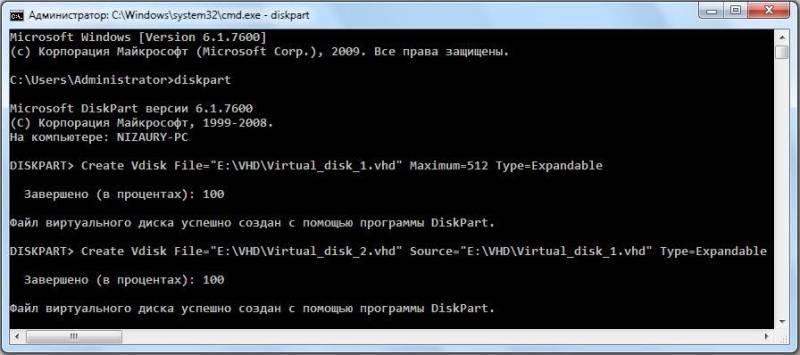
Присоединение виртуального жесткого диска.
1) Запустите командную строку от имени администратора (Нажмите Win+R -> наберите cmd -> нажмите OK)
2) В командной строке наберите Diskpart и нажмите Enter Командная строка примет следующий вид: DISKPART>. Это говорит о том, что запущен интерпретатор DiskPart.
3) Для выбора Вашего виртуального диска по имени файла и перемещения фокуса на него, используйте команду Select Vdisk. Синтаксис команды следующий:
Select Vdisk File=<"имя_файла">
Пример использования команды:
Select Vdisk File="E:\VHD\Virtual_disk_1.vhd"
4) Для присоединения выбранного виртуального диска воспользуйтесь командой Attach Vdisk. Синтаксис команды следующий:
Attach Vdisk [Readonly] { [SD=<строка sddl>] | [Usefilesd] }
[Readonly] - Присоединяет виртуальный диск в режиме только для чтения. Любая операция записи приведет к возникновению ошибки ввода-вывода устройства.
[Usefilesd] - Указывает, что для виртуального диска следует использовать дескриптор безопасности самого виртуального файла. Если параметр не указан, то у диска не будет явно заданного дескриптора безопасности, если не был также задан параметр SD=(строка SDDL).
[SD=<строка sddl>] - Задает дескриптор безопасности в формате SDDL. По умолчанию дескриптор безопасности обеспечивает доступ, аналогичный любому физическому диску. Дополнительные сведения о формате строки SDDL см. в справке по команде Create Vdisk.
Примеры использования команды:
Attach Vdisk
Attach Vdisk Readonly
Attach Vdisk Usefilesd

Отсоединение виртуального жесткого диска.
1) Запустите командную строку от имени администратора (Нажмите Win+R -> наберите cmd -> нажмите OK)
2) В командной строке наберите Diskpart и нажмите Enter
Командная строка примет следующий вид: DISKPART>. Это говорит о том, что запущен интерпретатор DiskPart.
3) Для выбора Вашего виртуального диска по имени файла и перемещения фокуса на него, используйте команду Select Vdisk.
4) Для отсоединения выбранного виртуального диска воспользуйтесь командой Detach Vdisk.

2. Создание загрузочного образа ISO Windows 7 из VHD-образа + интеграция LIP.
Для работы нам потребуются программа DISM, входящая в состав Windows 7, либо включенная в WAIK, GimageX (русская старая) или GimageX (английская новая), WinImage и ERD Commander для x86 или x64
Вариант 1
1) Создайте на диске C: папки DVD, VHD, Lip, Mount, Temp и mWim
2) Запускаете утилиту WinImage, открываете в ней VHD-образ. В открывшемся диалоге щелкаете ОК. Выделяете справа все файлы и щелкаете на выделенном правой кнопкой. Выбираете Extract, затем щелкаете Browse и выбираете папку VHD. Чуть ниже выбираете Extract with pathname. Ждете завершения процесса распаковки. Если появится ошибка, просто нажимаете продолжить.
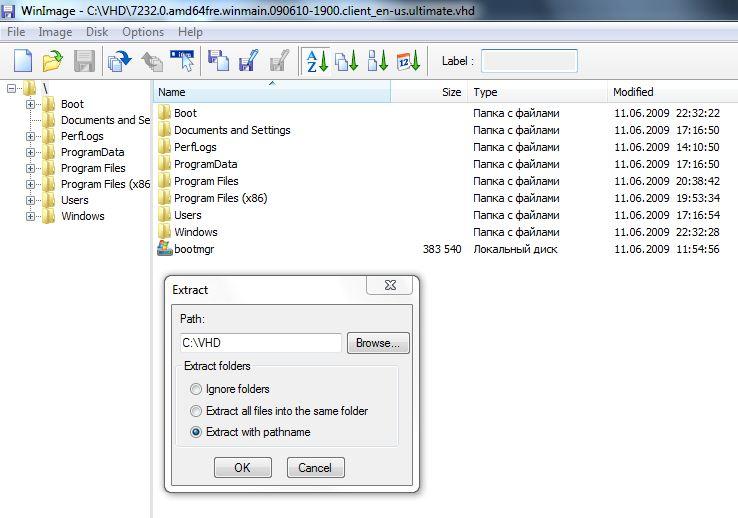
3) Распакуйте образ дистрибутива(ваш ISO), с помощью программы архиватора 7zip в папку C:\DVD
4) Скопируете в папку C:\Lip файл lp.cab и создайте в ней подпапку uLip
5) Запустите коммандную строку от имени администратора (Win+R -> cmd -> Ok)
6) Распакуйте lp.cab в папку C:\Lip\uLip выполнив в консоли команду:
expand C:\Lip\lp.cab -f:* C:\Lip\uLip
7) При помощи GimageX узнаете индекс Ultimate
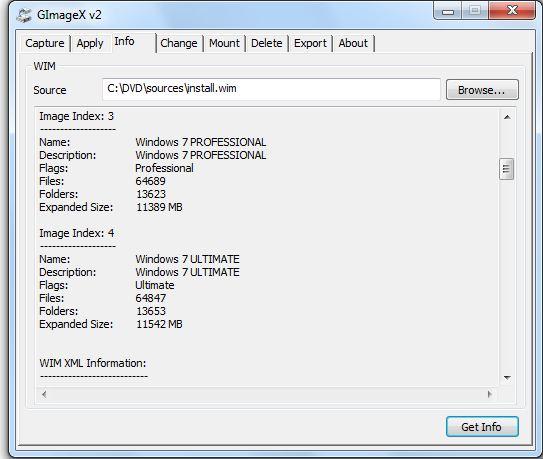
8) Экспортируйте из файла install.wim в папке C:\DVD\sources в папку C:\mWim образ Ultimate (индекс 5 для x86 или 4 для x64) как install.wim

9) При помощи GimageX узнаете индекс Microsoft Windows Setup (x64)
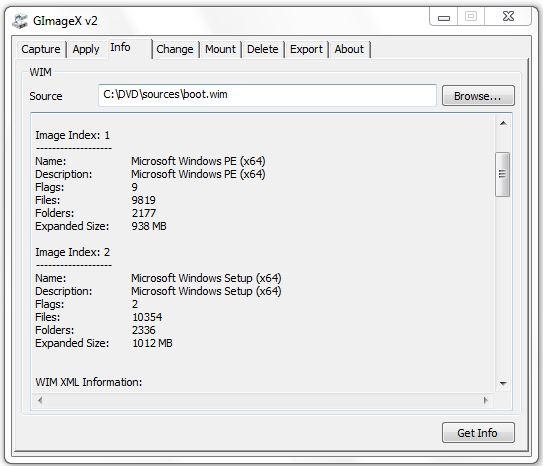
10) Экспортируйте из файла boot.wim в папке C:\DVD\sources в папку C:\mWim образ Ultimate (индекс 2) как boot.wim
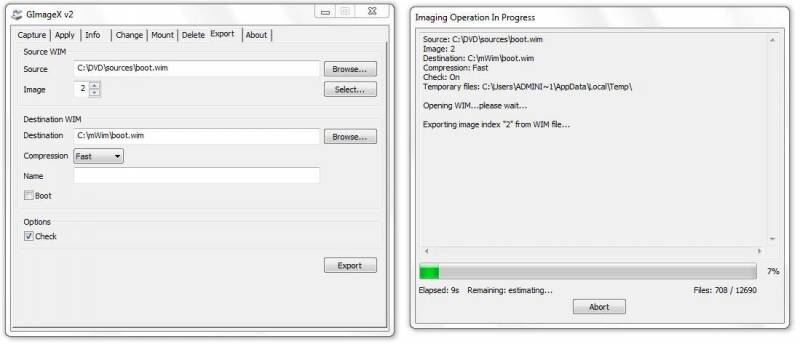
11) Перезагрузите компьютер.
Примечание: Комманды DISM Вы можете также выполнять в командной строке ERD Commander, чтобы не думать о проблемах доступа к папкам. Создание образа ERD описано в разделе Разное в совете №9.
12) Запустите коммандную строку от имени администратора (Win+R -> cmd -> Ok)
13) Монтируете файл C:\mWim\install.wim в папку C:\Mount выполнив в консоли команду:
dism /Mount-Wim /WimFile:C:\mWim\install.wim /index:1 /MountDir:C:\Mount
14) Интегрируете LIP в install.wim
dism /image:C:\Mount\ /Add-Package /PackagePath:C:\Lip\lp.cab /ScratchDir:C:\Temp
15) Применяете все настройки для русского языка командой:
dism /image:C:\Mount /Set-AllIntl:ru-RU
16) Копируете все файлы и папки из C:\VHD в C:\Mount, кроме папки C:\VHD\Boot и файла C:\VHD\bootmgr (Если Вы в Erd Commander, то через Micosoft Diagnostics and Recovery Toolset -> Explorer)
17) Демонтируете install.wim с сохранением изменений из C:\Mount:
dism /Unmount-Wim /MountDir:C:\Mount /commit
18) Монтируете файл C:\mWim\boot.wim в папку C:\Mount